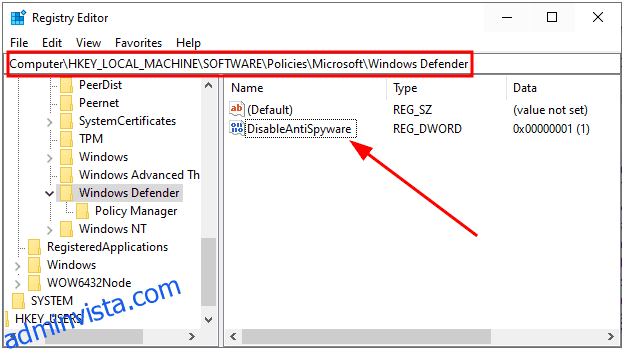Antimalware Service Executable är en av de ”nödvändiga” bakgrundsprocesserna som ibland hindrar normal PC-användning. Låt oss försöka fixa detta utan att äventyra din säkerhet.
Microsoft Defender (alias Windows Defender) är en av de bra killarna som skyddar din dator i frånvaro av ett antivirusprogram från tredje part.
Detta är gratis och inbyggt skydd mot skadlig programvara, vilket säkerställer att en Windows-dator alltid är skyddad.
Den enklaste lösningen är direkt att byta till ett välrenommerat antivirusprogram som hindrar Microsoft Defender från att skapa denna olägenhet.
Microsoft Defender kan dock fortfarande köras tillsammans med alla externa antivirusprogram. I så fall är det bäst att på ett säkert sätt stänga av den periodiska genomsökningen under Windows Säkerhet > Virus- och hotskydd > Microsoft Defender Antivirus-alternativ.
Dessutom måste du skapa eller redigera ett registervärde för att undvika omfattande resursförbrukning. Öppna först Windows Run genom att trycka på Windows-tangenten + R.
Skriv sedan regedit, tryck på OK för att gå in i Registereditorn och navigera till ComputerHKEY_LOCAL_MACHINESOFTWAREPoliciesMicrosoftWindows Defender.
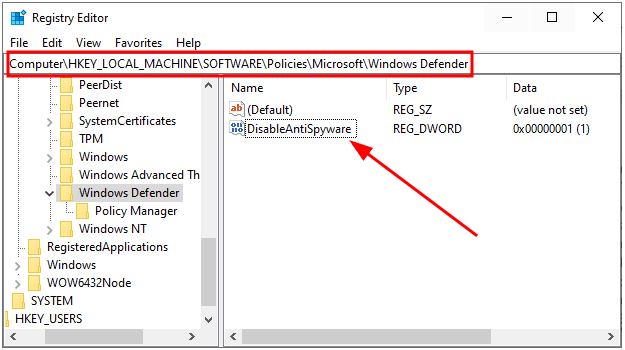
Leta efter DisableAntiSpyware-nyckeln, dubbelklicka och ändra värdedata till 1.
Du kan också skapa den här nyckeln om den inte finns där. För detta, högerklicka i det tomma utrymmet, ange Nytt och välj DWORD-värde (32-bitars).
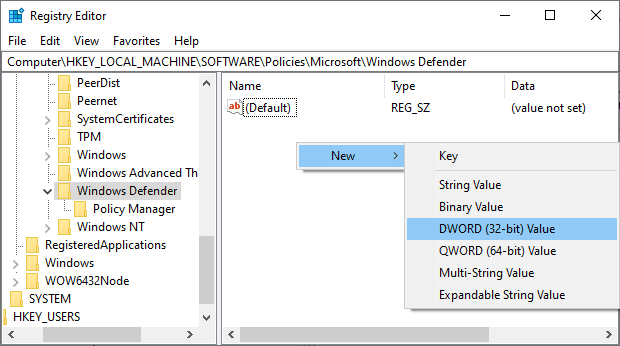
Till sist, namnge värdet som DisableAntiSpyware och ändra värdet till 1 som indikerat tidigare.
Så det är den enklaste lösningen.
Men ändå, om du håller på att hålla fast vid det inbyggda antivirusskyddet, här är några åtgärder att följa.
Innehållsförteckning
Fixa Antimalware Service Executable
Många faktorer utlöser denna tjänst (MsMpEng.exe), och användare har rapporterat några lösningar som fixade det åt dem.

Låt oss kontrollera var och en för att se vad som fungerar för dig.
Reglera schemalagda skanningar
Microsoft Defender kör periodiska genomsökningar för att upprätthålla systemets hälsa. Du kan kontrollera det från Task Scheduler och hantera skanningsprioriteterna.
Öppna först Windows Run genom att trycka på ⊞+R och skriv taskschd.msc. Alternativt kan du använda aktivitetsfältssökningen för att öppna Schemaläggaren.
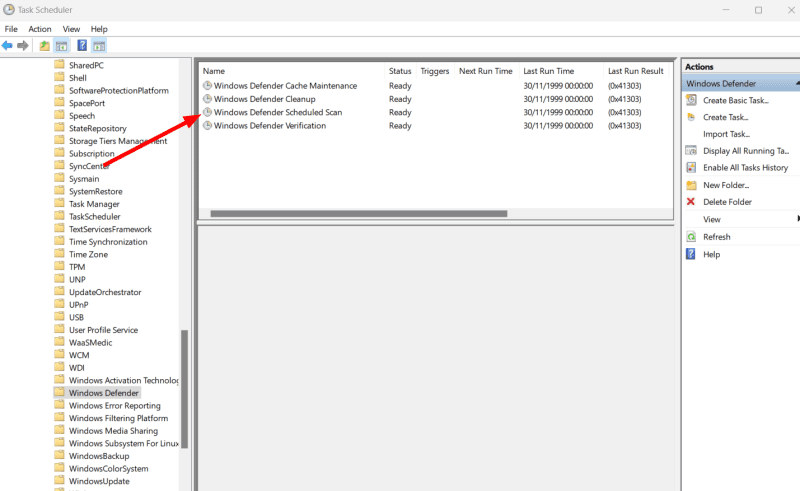
Därefter navigerar du till Task Scheduler Library > Microsoft > Windows > Windows Defender och dubbelklickar på Windows Defender Scheduled Scan.
Under fliken Allmänt, se till att Kör med högsta behörighet är avmarkerad eller avmarkera den och tryck OK längst ned.

Även om du kan stänga av det helt, motverkar det syftet med skydd mot skadlig programvara. Så istället kommer vi att schemalägga det efter vår bekvämlighet så att det inte kör ner din dator på en hektisk arbetsdag.
Dessa inställningar sitter under Trigger, bredvid fliken Allmänt vi just har sett.
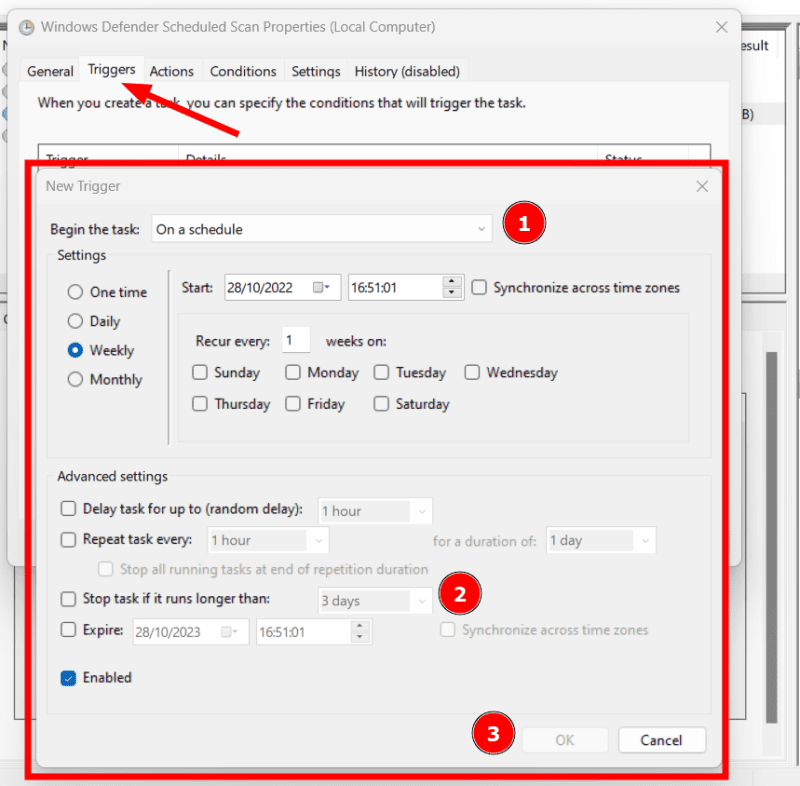
Det finns många saker att justera. Viktigt är att du kan påbörja den här processen enligt ett fastställt schema och avsluta om det tar längre tid än en inställd varaktighet, följt av att trycka på OK.
På samma sätt kan du ange några situationer under fliken Villkor, vilket ytterligare begränsar när den schemalagda genomsökningen körs.
Slutligen har menyn Inställningar några alternativ för att styra den ytterligare.
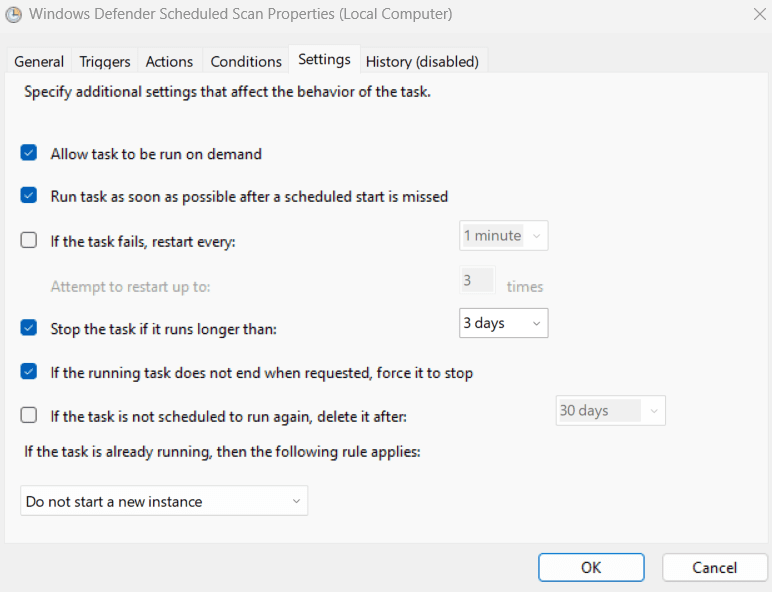
Men några inställningar, som uppgiftens varaktighet, upprepas. Det bästa alternativet här är att ställa in den på samma sätt som avtryckaren.
Kom ihåg att trycka på OK efter varje steg eller tillsammans efteråt för att konfigurationerna ska träda i kraft.
Ställ in processprioritet
Ovanstående steg handlade om att schemalägga skanningarna. Ändå, när det inträffar, kan det förbruka mest resurser, vilket gör systemet oanvändbart.
I sådana fall kan det hjälpa att justera den specifika processprioriteten.
Eftersom den här processen kör MsMpEng.exe kan en snabb fix vara att sätta den till en låg prioritet för att undvika överförbrukning av resurser.
För detta, öppna Aktivitetshanteraren för att hitta Antimalware Service Executable under listan över processer. Högerklicka sedan på ämnesprocessen och klicka på Gå till detaljer.
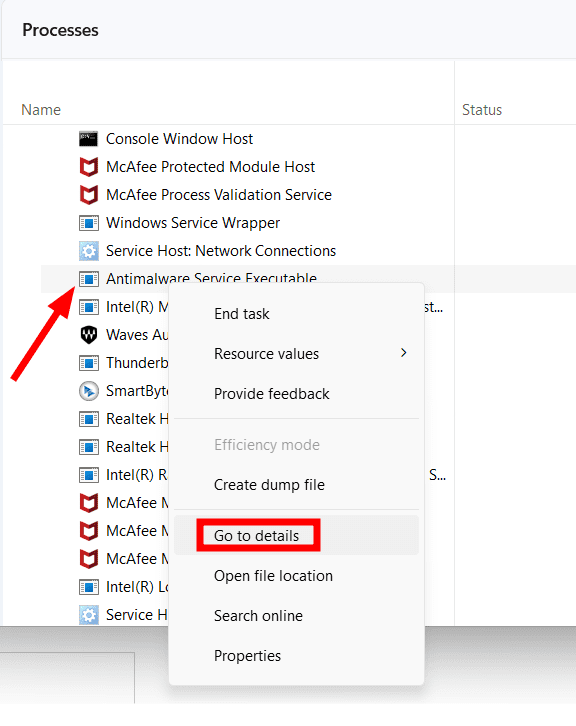
Detta tar dig till det relaterade programmet, MsMpEng.exe, i det här fallet. Slutligen, högerklicka igen för att gå till Ange prioritet och välj Låg.
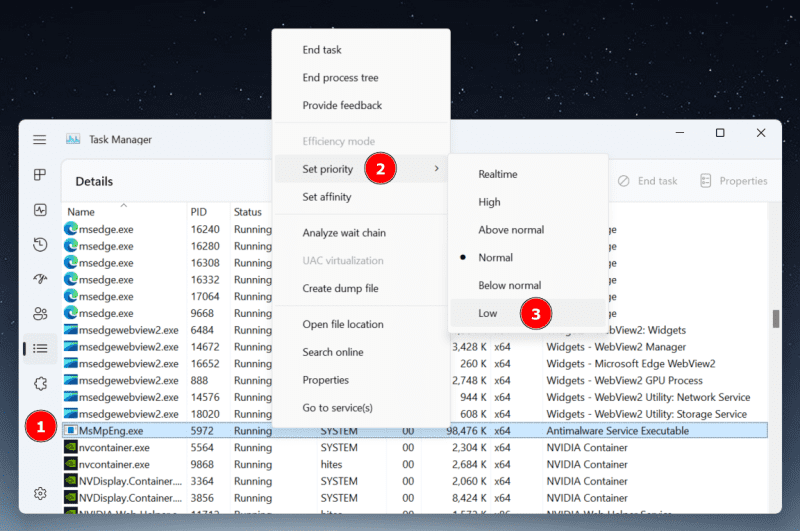
Det enda (och ett större) problem med denna lösning är att prioritetsvärdena återställs efter den första skanningen eller en omstart av systemet.
Och även om det finns några applikationer från tredje part att sätta permanenta prioriteringar, kunde jag inte hitta dem tillförlitliga nog att rekommendera. Det bästa av partiet, Bill2s Process Manager, uppdaterades senast 2014 och tillåter inte att prioritera MsMpEng.exe ens i administratörsläget.
Så småningom har du kvar att ställa in detta från aktivitetshanteraren varje gång det äter mer resurser än önskat.
Lägger till MsMpEng.exe-uteslutning
En konstig korrigering som rapporterats av många Windows PC-användare är att avstå från Windows Defender från att skanna sin egen mapp eller den ansvariga Antimalware Service Executable-processen, MsMpEng.exe.
Alternativet att lägga till uteslutning finns under Windows Säkerhet > Virus- och hotskydd.
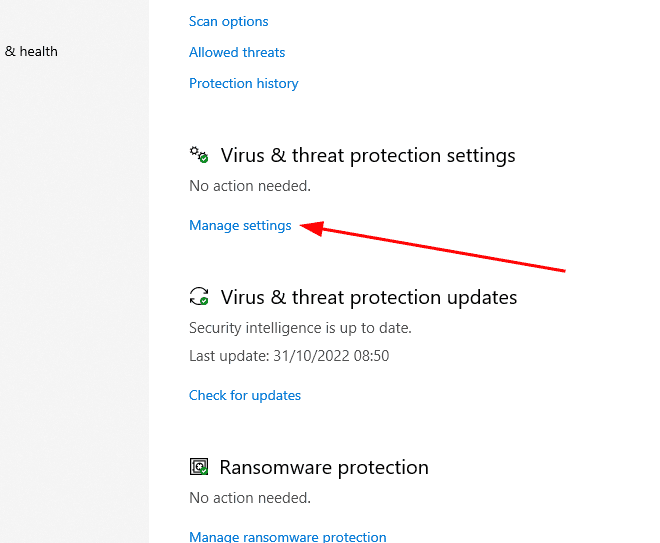
Rulla ned till Uteslutningar, klicka på Lägg till eller ta bort undantag och välj +Lägg till ett undantag.
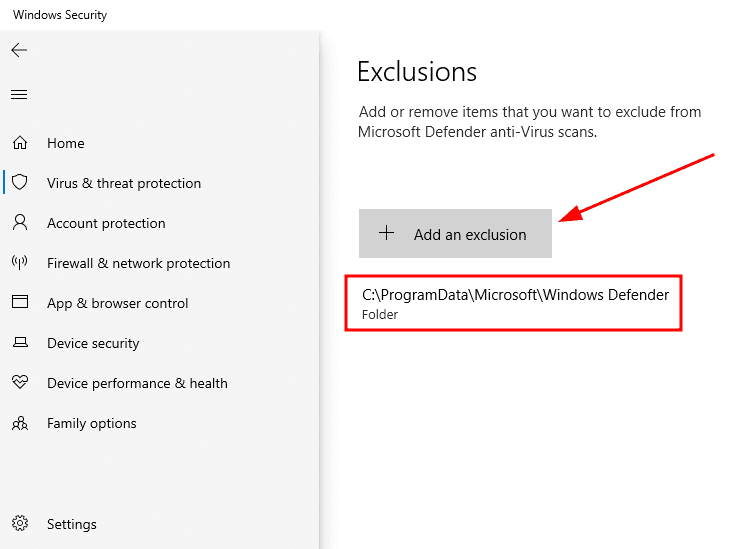
Välj sedan Mapp från rullgardinsmenyn. Slutligen, navigera till mappen Windows Defender som vanligtvis finns på C:ProgramDataMicrosoftWindows Defender.
Detta kommer att lägga till alla associerade filer, inklusive MsMpEng.exe. Alternativt kan du också välja Bearbeta med pop-over-fönstret Lägg till en uteslutning och skriva MsMpEng.exe för att lägga till det här individuella programmet.
Stäng av automatisk provtagning
Detta är en annan användarrapporterad lösning som dock skapar en suboptimal säkerhetsmiljö.
Oavsett vilket kan du göra detta genom att stänga av Automatisk provinlämning under Virus- och hotskyddsinställningar.
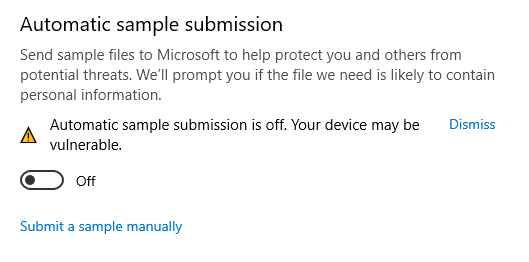
Ändå gick några längre genom att inaktivera realtidsskydd i virus- och hotskyddsinställningar som vi starkt rekommenderar. Det motsvarar nästan att inte ha något antivirus alls.
Och om du fortfarande inte kan reda ut det och inte heller vill välja en betallösning, finns det några gratis antivirusprogram du kan prova.
Avslutar
Windows Defender är den vanliga boven bakom Antimalware Service Executable som äter bort en betydande mängd CPU och RAM.
En snabb lösning, som redan nämnts, är att lämna Microsoft Defender för någon premium säkerhetslösning och göra registerjusteringar för att lindra dessa problem.
Men man kan också schemalägga skanningarna, lägga till undantag och justera vissa säkerhetsinställningar för att undvika överdriven resursförbrukning.
Slutligen, kör en fullständig antivirusskanning för att utrota eventuell skadlig programvara.
Låt oss ändå kontrollera några Windows-problemlösningsverktyg för att ta hand om några liknande problem åt dig automatiskt.